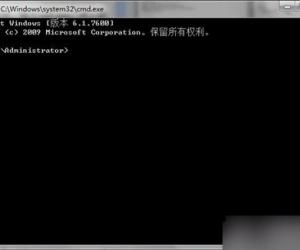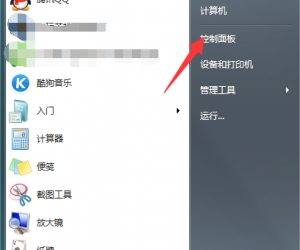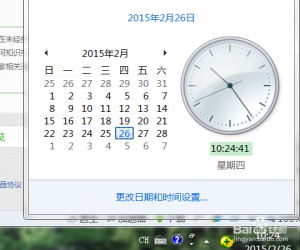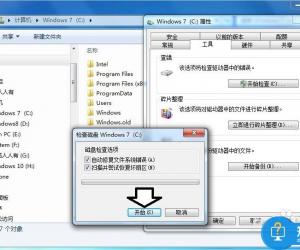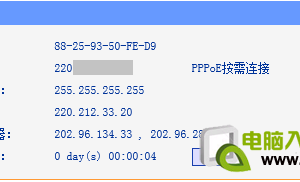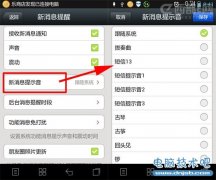笔记本电脑可以开热点吗怎么开 如何在笔记本电脑设置wifi热点
发布时间:2016-09-07 11:11:56作者:知识屋
笔记本电脑可以开热点吗怎么开 如何在笔记本电脑设置wifi热点 想用电脑,又想用手机,只有一个上网账号,怎么办呢?那当然是用电脑开着热点,连着手机,两全其美。在别人没有流量时,还可以方便他人。那么怎么在电脑上开热点?下面小编就为大家介绍电脑开热点的两种方法,一起来看看吧.
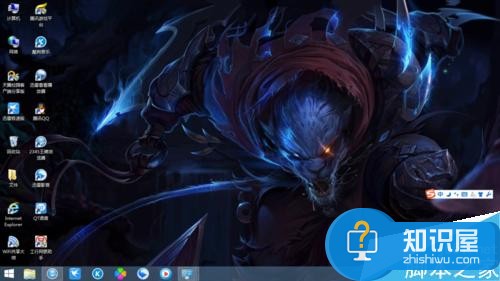
方法/步骤
第一种,首先打开开始菜单-设置-控制面板-网络和Internet,找到网络和共享中心,选择管理无线网络---添加---创建临时网络---选择网络名---保存确定。
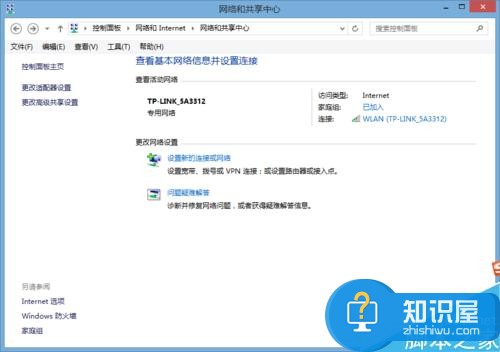
在本地连接内,将共享选为无线网络连接,把“允许其他网络用户控制或禁止共享Internet连接打上钩,然后确定
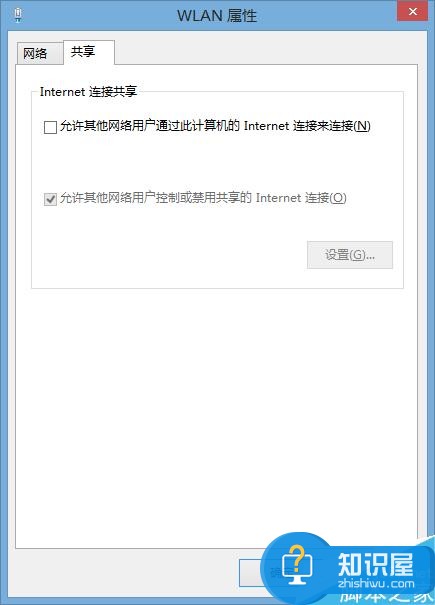
找到无线网络连接,然后右击属性,确定下IP与子网是否正确,再确定。
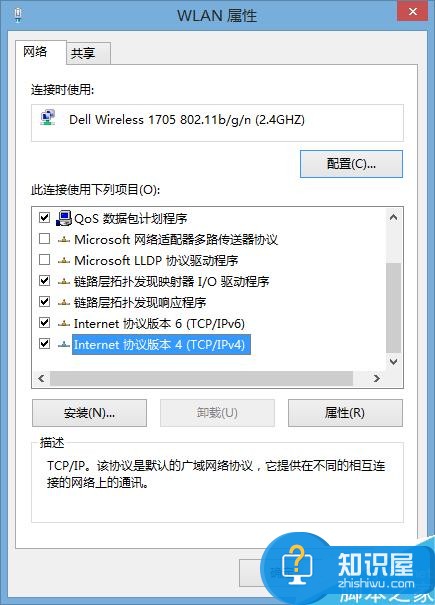
这时共享就完全设置好了,你的手机就可以连接到这个热点上了。
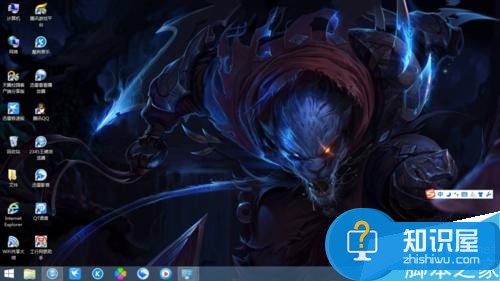
第二种方法,就是使用一些共享软件,比如像wifi共享大师,360免费wifi,猎豹免费wifi等等。
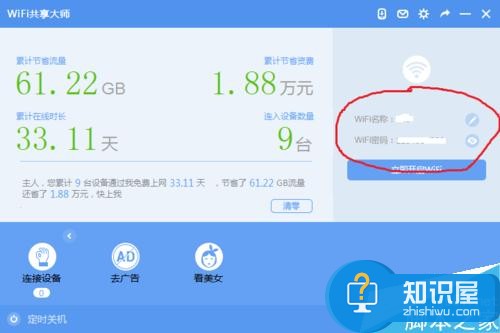
只要下载之后按其提示设置,便能实现wifi共享.
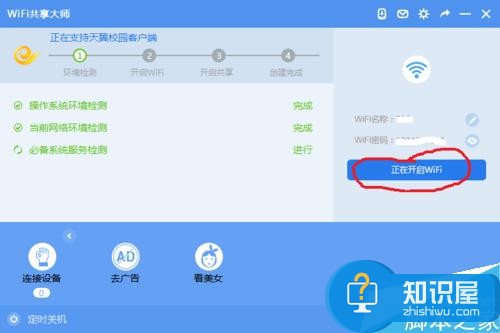
以上就是电脑开热点的两种方法介绍,操作很简单的,大家可以选择其中一种方法进行操作,希望能对大家有所帮助!
知识阅读
软件推荐
更多 >-
1
 如何申请QQ号,免费申请QQ号的方法【图文详解】
如何申请QQ号,免费申请QQ号的方法【图文详解】2012-06-08
-
2
9位数QQ怎么注册?注册QQ9位数的方法!2015最新注册靓号方法
-
3
教你看别人的QQ密码,但是不准偷QQ哦
-
4
腾讯QQ2012总是提示软件完整性遭到破坏,无法继续使用的解决方法
-
5
qq号码怎么免费申请 免费申请2014qq号码的三种方法步骤
-
6
QQ空间非绿钻添加背景音乐!QQ空间免费添加背景音乐教程!
-
7
手机QQ名片怎么刷赞
-
8
微信聊天记录上传备份与恢复教程
-
9
QQ查找好友如何查找可能认识的人
-
10
群匿名聊天怎么换主题?QQ匿名聊天主题更换方法(图文)